Dịch vụ Cài Đặt Phần Mềm Máy Tính Online – Cài Win online Từ Xa
Dịch vụ cài đặt phần mềm máy tính online từ xa là quá trình cài đặt và cấu hình phần mềm trên máy tính của khách hàng thông qua kết nối Internet từ một máy tính khác từ xa. Quá trình này có thể được thực hiện thông qua phần mềm điều khiển từ xa hoặc ứng dụng truy cập từ xa. Dịch vụ này giúp người dùng tiết kiệm thời gian và công sức khi cần cài đặt phần mềm mới hoặc cập nhật.

Dịch vụ Cài Đặt Phần Mềm Online là gì?
Dịch vụ Cài Đặt Phần Mềm Online là dịch vụ giúp bạn cài đặt phần mềm từ xa thông qua mạng internet. Kỹ thuật viên sẽ sử dụng các phần mềm hỗ trợ truy cập từ xa như TeamViewer hoặc AnyDesk để kết nối với máy tính của bạn và thực hiện cài đặt phần mềm theo yêu cầu.
Lợi ích của dịch vụ Cài Đặt Phần Mềm Online:
- Tiết kiệm thời gian và công sức: Bạn không cần phải di chuyển đến cửa hàng hay trung tâm sửa chữa máy tính.
- Nhanh chóng và tiện lợi: Kỹ thuật viên có thể cài đặt phần mềm cho bạn chỉ trong vài phút.
- An toàn và bảo mật: Kỹ thuật viên được đào tạo bài bản và có kinh nghiệm cài đặt phần mềm, đảm bảo an toàn cho máy tính của bạn.
- Hỗ trợ đa dạng: Dịch vụ hỗ trợ cài đặt tất cả các phần mềm phổ biến như hệ điều hành, phần mềm văn phòng, phần mềm diệt virus, phần mềm đồ họa, phần mềm học tập, giải trí,…
- Chi phí hợp lý: Giá cả dịch vụ cạnh tranh, phù hợp với mọi đối tượng khách hàng.

| ✅ Cài đặt | ⭐ Cài đặt phần mềm máy tính |
| ✅ Dịch vụ | ⭐ Cài đặt phần mềm online từ xa |
| ✅ Phần mềm + windows | ⭐ Tất cả phiên bản theo yêu cầu |
| ✅ Thời gian | ⭐ Sử dụng vỉnh viễn |
Đối tượng sử dụng dịch vụ Cài Đặt Phần Mềm Online:
- Cá nhân:
- Người không có thời gian hoặc không am hiểu về máy tính.
- Người muốn cài đặt phần mềm nhanh chóng và tiện lợi.
- Người muốn đảm bảo an toàn cho máy tính khi cài đặt phần mềm.
- Doanh nghiệp:
- Doanh nghiệp muốn tiết kiệm chi phí cho việc cài đặt phần mềm.
- Doanh nghiệp muốn quản lý việc cài đặt phần mềm trên các máy tính trong công ty.
- Doanh nghiệp muốn đảm bảo an toàn và bảo mật cho hệ thống máy tính.
Cách thực hiện cài đặt máy tính Online

- NẾU DÙNG CÀI ĐẶT PHẦN MỀM CHO MACBOOK VÀ IMAC
- Bước 1: Bạn phải xuống phần mềm TeamViewer hay AnyDesk.
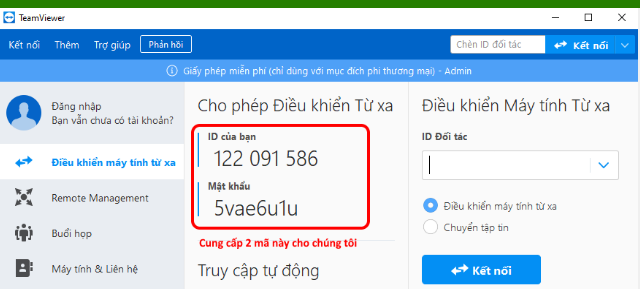
- Bước cuối: Liên hệ về Hotline 0903064855 Hoặc ZALO gửi ID & Mật khẩu.chúng tôi sẽ cài phần mềm online theo yêu nhé.
Cách sử dụng dịch vụ Cài Đặt Phần Mềm Online:
- Liên hệ với nhà cung cấp dịch vụ: Bạn có thể liên hệ với nhà cung cấp dịch vụ qua website, email, hotline hoặc fanpage.
- Cung cấp thông tin: Bạn cần cung cấp cho nhà cung cấp dịch vụ thông tin về phần mềm bạn muốn cài đặt, hệ điều hành máy tính của bạn và thông tin liên hệ của bạn.
- Thanh toán: Bạn có thể thanh toán cho dịch vụ bằng nhiều hình thức như chuyển khoản ngân hàng, thanh toán trực tuyến hoặc thanh toán tiền mặt.
- Kỹ thuật viên sẽ kết nối với máy tính của bạn: Kỹ thuật viên sẽ sử dụng phần mềm hỗ trợ truy cập từ xa để kết nối với máy tính của bạn và thực hiện cài đặt phần mềm theo yêu cầu.
Lưu ý khi sử dụng dịch vụ Cài Đặt Phần Mềm Online:
- Lựa chọn nhà cung cấp dịch vụ uy tín và chất lượng.
- Cung cấp thông tin chính xác cho nhà cung cấp dịch vụ.
- Sao lưu dữ liệu quan trọng trước khi cài đặt phần mềm.
- Sử dụng phần mềm bản quyền để đảm bảo an toàn cho máy tính.
Dịch vụ Cài Đặt Phần Mềm Online là một giải pháp tiện lợi và hiệu quả giúp bạn cài đặt phần mềm nhanh chóng, an toàn và tiết kiệm chi phí.

Dịch vụ cài đặt phần mềm máy tính – cài win online từ xa là phương pháp giúp người dùng cài đặt phần mềm mà không cần phải di chuyển tới các cửa hàng, tiệm điện tử hay dịch vụ bảo trì máy tính. Thay vào đó, người dùng có thể cài đặt phần mềm hoặc hệ điều hành trực tuyến thông qua kết nối Internet và được hỗ trợ từ các chuyên gia của dịch vụ.
Dịch vụ cài đặt phần mềm máy tính – cài win online từ xa nhanh
Với dịch vụ cài đặt phần mềm máy tính – cài win online từ xa, người dùng có thể tiết kiệm được thời gian và chi phí di chuyển. Điều này đặc biệt hữu ích với những người bận rộn và không thể dành thời gian đi lại để cài đặt phần mềm. Ngoài ra, dịch vụ này còn giúp cho người dùng tránh được những rủi ro trong quá trình cài đặt phần mềm, bởi vì công việc này sẽ được thực hiện bởi các chuyên gia đào tạo và có kinh nghiệm.
Có nhiều loại dịch vụ cài đặt phần mềm máy tính – cài win online từ xa
có thể được tìm thấy trên mạng, bao gồm các dịch vụ miễn phí và dịch vụ trả phí. Với dịch vụ miễn phí, thường sẽ có những hạn chế về tính năng và hỗ trợ khách hàng. Trong khi đó, các dịch vụ trả phí sẽ có nhiều tính năng và chất lượng tốt hơn, đồng thời còn có các gói dịch vụ khác nhau phù hợp với nhu cầu của từng người dùng.
Khi sử dụng dịch vụ cài đặt phần mềm máy tính – cài win online từ xa, người dùng cần chú ý đến các yêu cầu kết nối Internet và hệ thống máy tính của mình để đảm bảo rằng quá trình cài đặt được thực hiện một cách thành công. Ngoài ra, họ cũng cần phải chọn các dịch vụ uy tín và có thẩm quyền nhằm tránh gặp phải các rủi ro về an ninh mạng.
Tóm lại, dịch vụ cài đặt phần mềm máy tính – cài win online từ xa đã trở thành
MÃ ĐĂNG KÝ: 09145
